Okdo PowerPoint to Word Rtf Converter官方版是一款独特新颖的PPT转Word转换器,Okdo PowerPoint to Word Rtf Converter官方版软件旨在帮助您将ppt、pptx、pptm格式的演示文稿转换与输出为doc、docx、docm或rtf格式的Word文档。Okdo PowerPoint to Word Rtf Converter最新版还具备了简单直观的操作界面,导入要转换的PPT文件到列表,随后设置输出格式以及输出目录,即可执行转换!

Okdo PowerPoint to Word Rtf Converter功能介绍
一次批量转换大量Ppt / Pptx / Pptm格式文件,以节省时间。
在可编辑的Doc / Docx / Docm / Rtf中保留Ppt / Pptx / Pptm的原始布局。
支持默认情况下将Ppt / Pptx / Pptm转换为Doc / Docx / Docm / Rtf。
支持保存Ppt / Pptx / Pptm页面布局模式。
支持提取Ppt / Pptx / Pptm的字符进行转换。
支持通过图像方式将灯笼幻灯片内容转换为Doc / Docx / Docm / Rtf。
自定义设置输出文件名。
自定义Word页边距大小和页面大小。
您可以添加整个文件夹进行转换。
保存列表:将转换后的文件保存到列表中。
加载列表:直接加载保存的列表文件进行转换。
您可以设置在转换完成后打开输出文件夹。
Okdo PowerPoint to Word Rtf Converter软件特色
支持批量转换
运行它会弹出一个主窗口,不会出现任何住宿问题,即使对于初学者也是如此。它以经典风格显示了添加到流程中的所有文件的大列表,以及需要管理的一组专用控件和选项。
顾名思义,该应用程序希望将PowerPoint演示文稿转换为文本时更易于处理的格式。这样,通过将它们拖到主窗口上,或使用内置的打开对话框,可以轻松添加一个或多个PPT,PPTX和PPTM文件。
设置输出文件夹和格式
添加一些文件后,它们会与文件名,路径,大小,文件类型以及修改日期等详细信息一起显示在表格中。可以通过选择所需的文件夹来指定输出文件夹,或者直接保留默认文件夹并在转换完成后按“打开”按钮。
除了输出文件夹外,质量和格式也是您需要选择的内容。出来的文件只能采用DOC,DOCX,DOCM和RTF等格式。好消息是转换只需要一点时间。不好的部分是您需要为DOCX和DOCM安装Microsoft Office 2007,并且无法识别较新的迭代,这与实用性大相径庭。
可以配置更多参数,它们显示在单独的窗口中。尽管数量不多,但可以使用这些设置来设置转换模式(默认设置)以捕获文本,保存幻灯片布局或假装每张幻灯片都是图像。另外,您可以为输出文件设置自定义页面规范。
Okdo PowerPoint to Word Rtf Converter安装方法
1、双击安装程序进入Okdo PowerPoint to Word Rtf Converter安装向导,单击【next】。

2、阅读软件许可协议,勾选【I accept the agreement】的选项,然后进入下一步的安装。
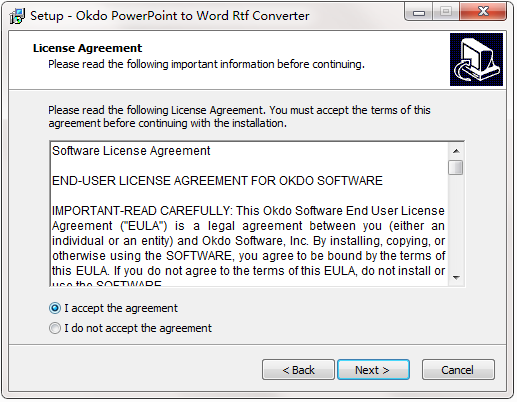
3、选择安装文件夹,可以选择默认的C:Program Files (x86)Okdo PowerPoint to Word Rtf Converter。
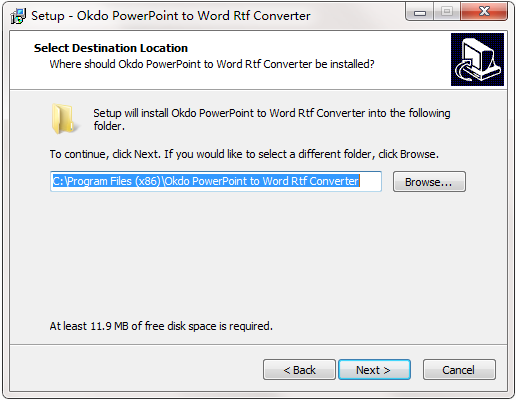
4、选择开始菜单文件夹,用户可以选择默认的Okdo PowerPoint to Word Rtf Converter。

5、选择附加任务,勾选Create a desktop icon创建桌面快捷图标的选项。

6、准备安装,点击【install】开始进行安装。
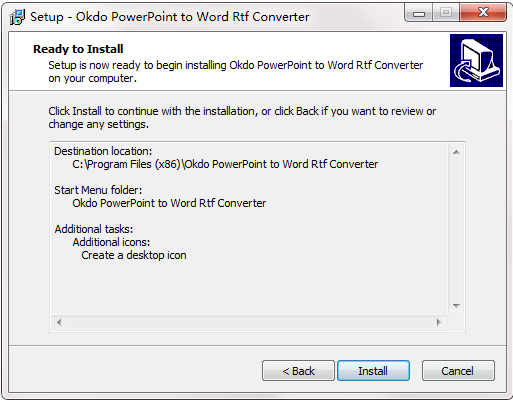
7、弹出如下的安装成功窗口,单击【finish】完成安装。

Okdo PowerPoint to Word Rtf Converter使用方法
1、启动Okdo PowerPoint to Word Rtf Converter,进入如下所示的软件主界面。
2、点击【add files】按钮,然后导入要转换的PPT文件。
3、支持输出为doc、docx、docm、rtf四种Word格式。
4、用户可以对输出文件夹进行配置。
5、打开输出选项,可以选择使用默认模式、提取幻灯片文本进行转换、保存幻灯片的页面布局、按图像模式转换幻灯片的内容四种转换模式中的一种,并允许对页面大小进行调整。
6、点击【convert】按钮,即可执行转换任务。
Okdo PowerPoint to Word Rtf Converter更新日志
1.修正了其它bug;
2.优化了软件的兼容性。
华军小编推荐:
经过官方的不断改良之后,Okdo PowerPoint to Word Rtf Converter已经能够满足您的所有需求,快来下载体验一下吧。当然本站还为您精心准备了{recommendWords}





































